Archivia
Documenti Pro è un facile e potente
software di archiviazione documentale adatto sia a
studi professionali sia alla famiglia per creare
schedari di documenti di tutti i generi con la
possibilità di descriverli in ogni dettaglio. I
documenti archiviati possono essere ricercati in modo
semplice e intuitivo in base alle informazioni
inserite dall'utente nelle schede descrittive.

Il
software si compone di quattro app, ciascuna delle
quali consente di archiviare una delle diverse
tipologie di documenti con cui abbiamo a che fare
nella nostra vita lavorativa e famigliare. In
particolare, Archivia Documenti Pro
suddivide i documenti in atti e scritture, diplomi e
attestati, posta in ingresso, in uscita e interna e
tutti gli altri tipi di documenti.
L'applicazione Schedario Documenti
è un database in cui catalogare documenti di
qualsiasi genere, sia quelli isolati sia quelli
facenti parte di un più ampio fascicolo o pratica.
E' quindi possibile sfruttare questa app per
l'archiviazione di pratiche di ufficio, documenti
legali, direttive, circolari, corrispondenza,
ricevute di pagamenti o altro materiale cartaceo di
proprio interesse.
In ogni scheda si può indicare il nome del
documento, il numero di protocollo ad esso assegnato,
il nome e l'indirizzo di chi ha prodotto il
documento, la data in cui il medesimo documento è
stato prodotto, il nome e l'indirizzo del
destinatario, la data di ricezione, l'oggetto del
documento, la tipologia, la classificazione, il
riferimento all'eventuale fascicolo contenitore del
documento, il formato, il numero di pagine, gli
allegati, i riferimenti ad altra documentazione, il
livello di riservatezza, il software con cui il
documento è stato creato, il luogo di conservazione
dell'originale cartaceo, i soggetti citati nel
documento e ogni ulteriore annotazione.
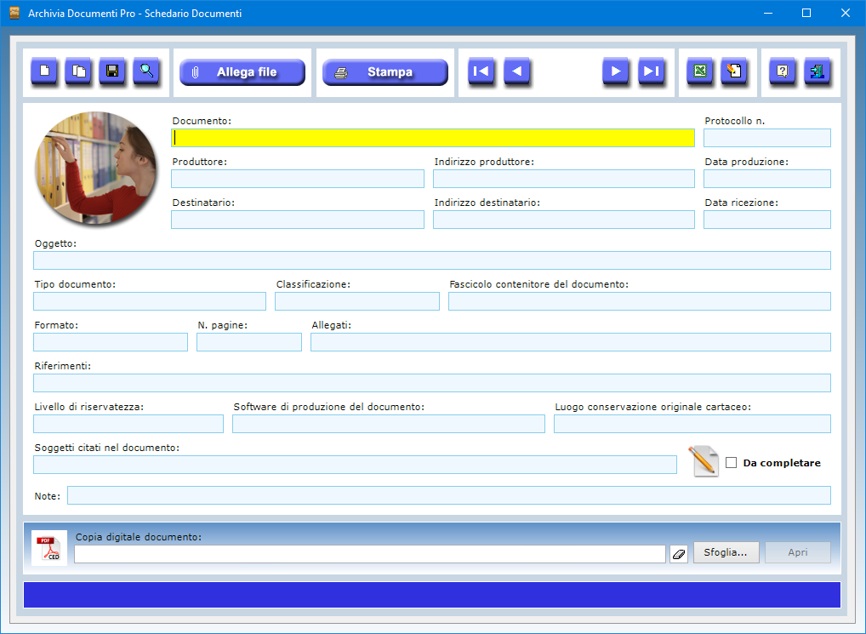
Per
creare la scheda di un documento, basta premere il
pulsante Nuovo, compilare i campi di testo e
fare clic su Salva. Si tenga presente che i
campi relativi al nome del documento, al produttore e
alla data di produzione sono a compilazione
obbligatoria.
Per modificare una scheda esistente, basta
richiamarla nella schermata di lavoro utilizzando la
funzione di ricerca o le frecce di scorrimento dei
record, apportare le modifiche desiderate e premere Salva.
Il pulsante Trova permette di rintracciare
una scheda in archivio utilizzando uno o più campi
come filtri di ricerca. In questo modo è possibile
trovare, ad esempio, tutti i documenti creati da un
certo produttore oppure tutti quelli appartenenti ad
una determinata tipologia.
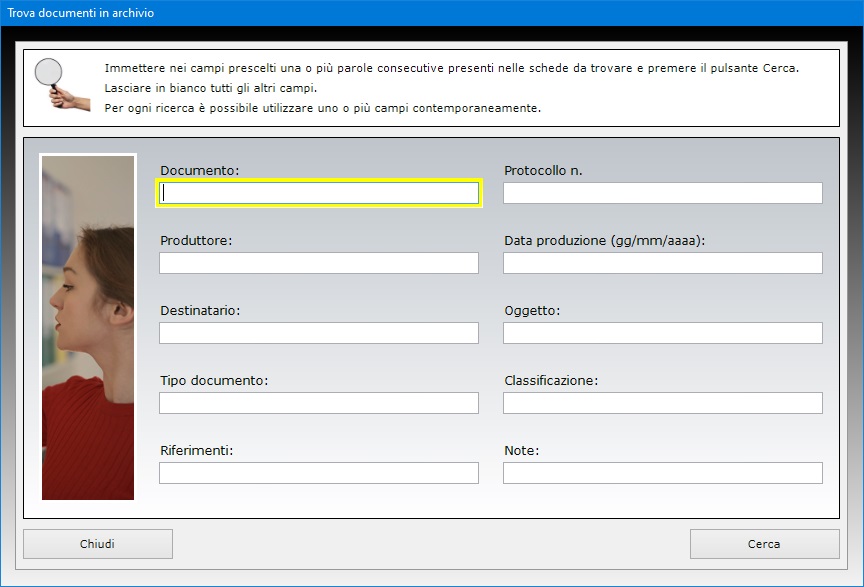
E'
possibile allegare a ciascuna scheda il file
contenente la copia digitale del documento descritto
se si è provveduto a scannerizzarlo. A tal fine,
basta premere il pulsante Sfoglia,
selezionare il file da allegare nella finestra che
appare e quindi salvare o aggiornare la scheda.
Il pulsante Allega file permette di allegare
alla scheda del documento file di qualsiasi genere
che potrebbero contenere materiale in formato
digitale a cui il medesimo documento fa riferimento.
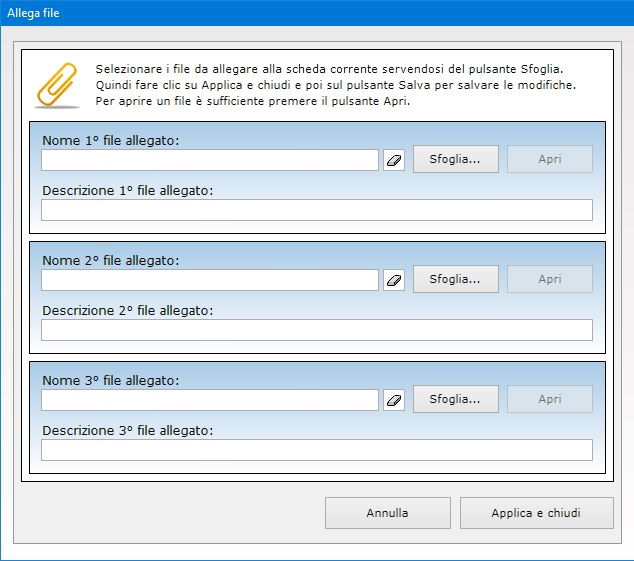
Il
pulsante Duplica è utile quando si deve
creare la scheda di un documento molto simile ad
un'altra già presente in archivio. Per utilizzare
tale funzione, occorre innanzitutto richiamare la
vecchia scheda nella schermata di lavoro, poi premere
il pulsante Duplica, apportare le dovute
modifiche nei campi di testo e infine fare clic su Salva.
La casella Da completare va spuntata per
indicare che il documento è in fase di lavorazione e
deve ancora essere completato. Per visualizzare
l'elenco di tutti i documenti non ancora completati,
basta fare clic sul pulsante contraddistinto
dall'icona di un foglio con su una matita.
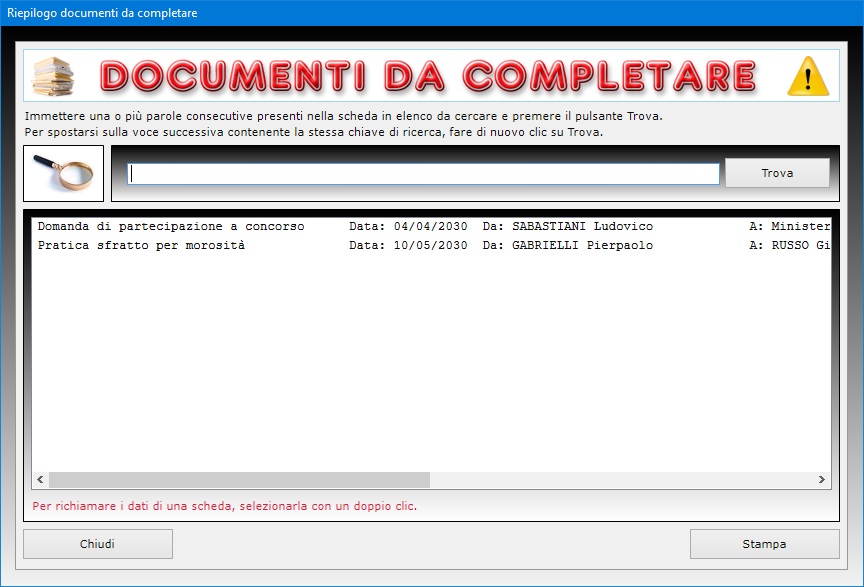
La
scheda di ciascun documento può essere stampata su
carta mentre l'intero archivio può essere esportato
in un file di Microsoft Excel.
L'applicazione Protocollo Posta
è pensata per protocollare in archivi annuali la
posta in entrata e in uscita e tutti i documenti
interni relativi al proprio ufficio. La prima
operazione da effettuare per protocollare un
documento consiste nell'indicare l'anno solare
nell'apposito campo e premere il pulsante Apri
per accedere all'ambiente preposto all'inserimento
dei dati. Per semplificare l'utilizzo, il software
inserisce in automatico l'anno corrente quando si
accede all'applicazione. Si capisce che, se si vuole
consultare i documenti protocollati negli anni
passati, è necessario cancellare l'anno corrente e
digitare l'anno di interesse.
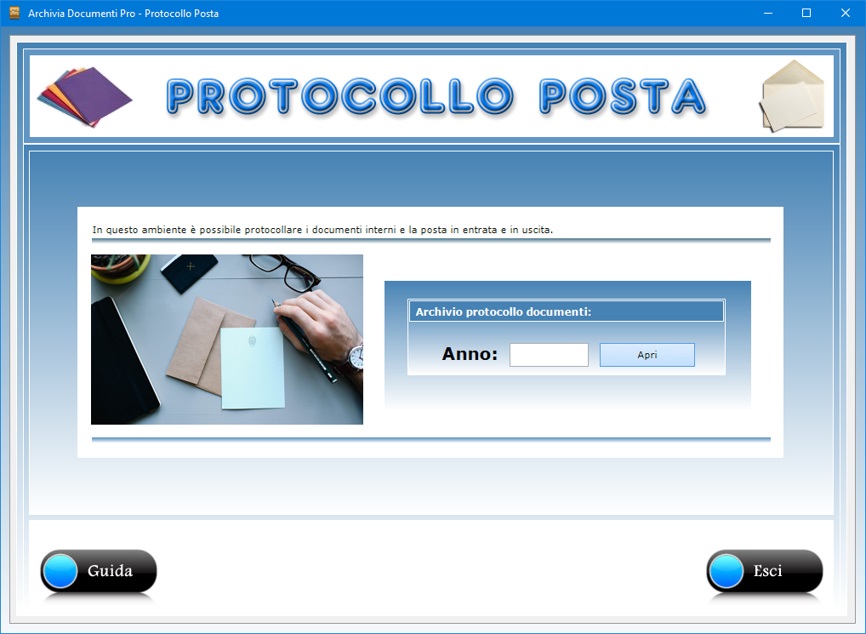
Una
volta entrati nell'ambiente per l'inserimento dei
dati, si può iniziare a protocollare una nuova
scheda premendo il pulsante Nuovo. Così
facendo, il software assegna al documento il numero
di protocollo e la data di registrazione, che
ovviamente coincide con quella odierna. La
numerazione del protocollo è progressiva e tiene
conto di quanti documenti sono già presenti in
archivio, partendo da 1 all'inizio di ogni anno
solare. Se si desidera far partire la numerazione
automatica da un numero superiore a 1, si deve
utilizzare la funzione accessibile tramite il
pulsante contraddistinto dalla lettera "N."
che permette di indicare il numero iniziale. Inoltre,
spuntando un'apposita casella, si può fare in modo
che il numero progressivo del protocollo sia seguito
dall'indicazione dell'anno solare.
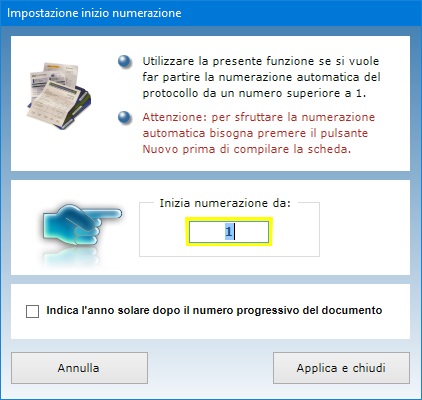
Dopo
aver compilato i campi di testo, è sufficiente fare
clic sul pulsante Salva per archiviare la
scheda. La scheda di un documento può essere
aggiornata tutte le volte che si desidera. Per
aggiornare una scheda in archivio, è sufficiente
richiamarla con la funzione Trova oppure
utilizzando le frecce di scorrimento dei record,
apportare le dovute modifiche e premere Salva.
Ogni documento protocollato può essere descritto
indicando la tipologia di posta (in entrata, in
uscita o interna), l'ufficio e l'operatore
responsabile della protocollazione, la categoria di
appartenenza del documento, la collocazione
dell'originale cartaceo (ove esistente), l'oggetto,
la data di spedizione e quella di ricezione, il
formato e il numero di pagine, i riferimenti ad altri
documenti, le annotazioni personali, il mittente e il
destinatario con i relativi recapiti. I dati
dell'ufficio e dell'operatore responsabile della
protocollazione (che spesso sono sempre gli stessi)
sono salvati in automatico quando si esce dalla
schermata di lavoro, cosicché non occorrerà
digitarli nuovamente quando si dovrà protocollare
altri documenti. Ad ogni modo, il contenuto di tali
campi può all'occorrenza essere modificato
manualmente tutte le volte che si desidera.
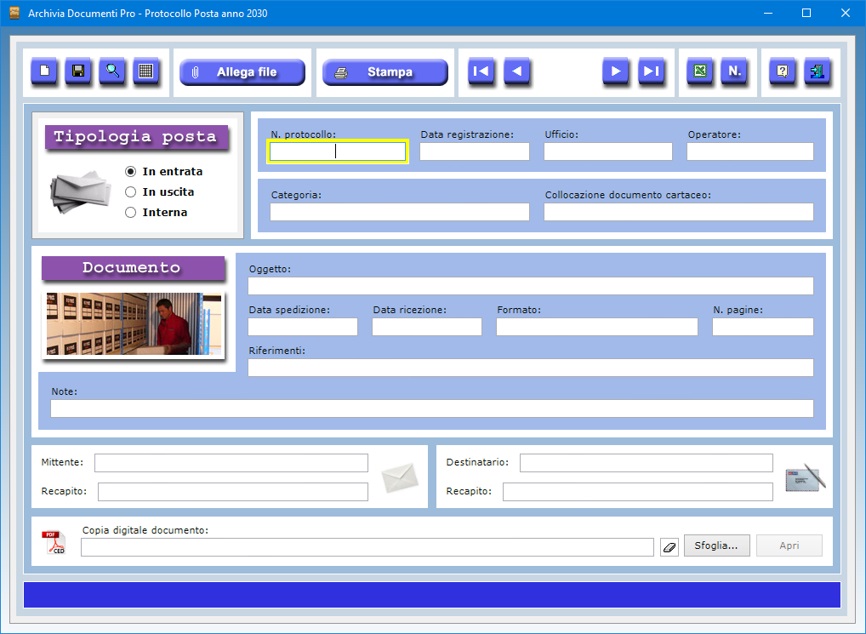
In
fondo alla schermata è possibile allegare la copia
digitale del documento protocollato, che l'utente del
software potrà visualizzare in qualsiasi momento
premendo il pulsante Apri. Il pulsante Allega
file permette, inoltre, di allegare tre
ulteriori documenti connessi a quello protocollato.
Il pulsante Riepilogo protocollo,
contraddistinto dall'icona di una tabella a griglia,
permette di visualizzare il riepilogo dei documenti
registrati in un qualsiasi intervallo di tempo
nell'anno solare nonché di esportare lo stesso
riepilogo in un foglio di lavoro di Microsoft
Excel.
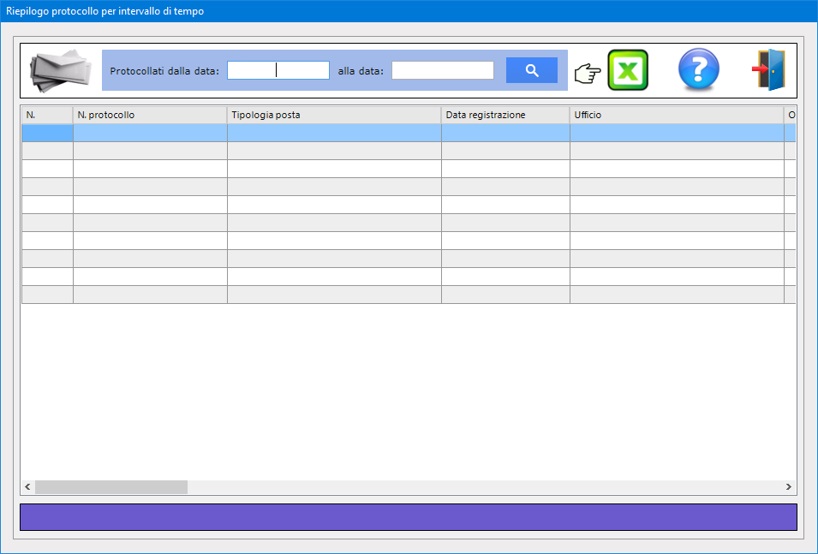
Il
pulsante Trova consente di effettuare
ricerche avanzate nell'archivio del protocollo
informatico utilizzando uno o più filtri di ricerca
contemporaneamente. In questo modo è possibile
ottenere, ad esempio, l'elenco di tutti i documenti
protocollati da un certo operatore e appartenenti ad
una specifica categoria.

La
scheda descrittiva di un singolo documento può
essere stampata su carta, mentre l'intero archivio
del protocollo può essere esportato in un file di Excel.
L'applicazione Atti e Scritture
mette a disposizione uno schedario in cui archiviare
qualsiasi documento avente rilevanza giuridica, quali
scritture private, dichiarazioni sottoscritte,
contratti di locazione o di compravendita di beni
mobili ed immobili e così via.
Ogni scheda consente di indicare il nome dell'atto o
scrittura, la tipologia, il luogo e la data di
stipula, l'Ufficio territoriale presso cui è stato
registrato l'atto, la data di registrazione, il
codice identificativo del contratto, la durata, la
data di scadenza, l'oggetto dell'atto o della
scrittura, i dati anagrafici dei firmatari e di
eventuali altri soggetti interessati, l'importo
concordato, la cauzione pagata come caparra
confirmatoria, le modalità di pagamento, il numero
delle pagine che compongono il documento, gli
eventuali allegati e ogni ulteriore annotazione.
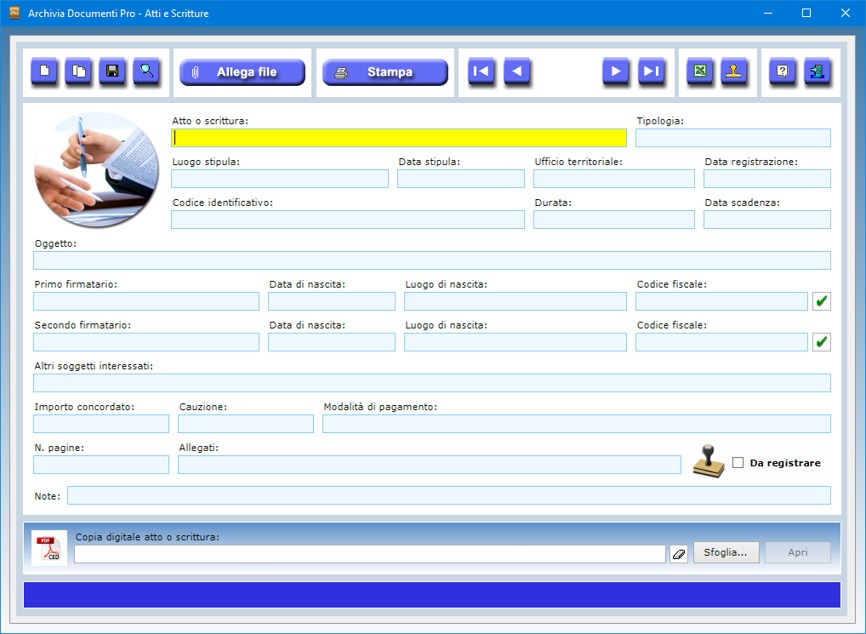
Per
creare la scheda di un atto o scrittura, è
sufficiente premere il pulsante Nuovo,
compilare i campi di testo e fare clic su Salva.
Si tenga presente che i campi relativi al nome
dell'atto o scrittura, alla data di stipula e al
cognome e nome del primo firmatario sono a
compilazione obbligatoria.
Per modificare una scheda esistente, basta
richiamarla nella schermata di lavoro utilizzando la
funzione di ricerca o le frecce di scorrimento dei
record, apportare le modifiche desiderate e premere Salva.
Il pulsante Duplica è utile quando si deve
creare la scheda di un nuovo atto o scrittura molto
simile ad un'altra già presente in archivio. Per
utilizzare tale funzione, occorre innanzitutto
richiamare la vecchia scheda nella schermata di
lavoro, poi premere il pulsante Duplica,
apportare le dovute modifiche nei campi di testo e
infine fare clic su Salva.
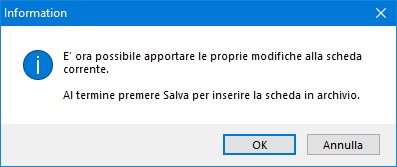
E'
possibile allegare a ciascuna scheda il file
contenente la copia digitale dell'atto o scrittura se
si è provveduto a scannerizzare lo stesso documento.
A tal fine, basta premere il pulsante Sfoglia,
selezionare il file da allegare nella finestra che
appare e quindi salvare o aggiornare la scheda.
Il pulsante Trova permette di rintracciare
una scheda in archivio utilizzando uno o più campi
come filtri di ricerca. In questo modo è possibile
trovare, ad esempio, tutti gli atti appartenenti ad
una determinata tipologia, che sono stati
sottoscritti da una certa persona o a cui sono state
abbinate specifiche annotazioni.
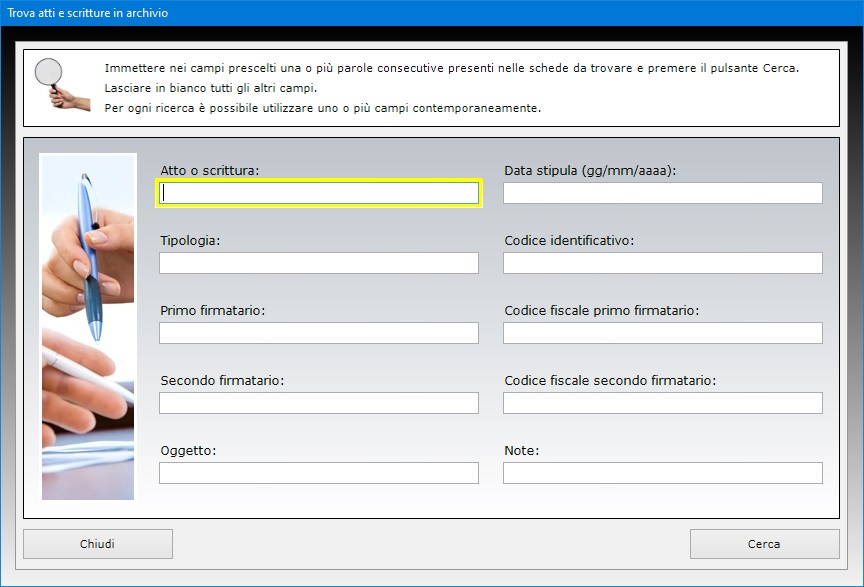
Il
pulsante Allega file permette di allegare
alla scheda dell'atto o scrittura file di qualsiasi
genere che potrebbero contenere documenti a cui il
medesimo atto fa riferimento.
La casella Da registrare va spuntata per
indicare che l'atto o scrittura è in attesa di
registrazione presso gli uffici dell'Agenzia delle
Entrate. Per visualizzare l'elenco di tutti gli atti
che devono ancora essere registrati, basta fare clic
sul pulsante contraddistinto dall'icona di un timbro.

La
scheda di ciascun atto o scrittura può essere
stampata su carta mentre l'intero archivio può
essere esportato in un file di Microsoft Excel.
L'applicazione Diplomi e Attestati
è un ambiente in cui registrare i titoli di studio
acquisiti da tutti i membri della propria famiglia o,
se si opera in un contesto lavorativo, dai propri
dipendenti o colleghi. Questa app è quindi idonea a
tenere traccia degli estremi dei diplomi di laurea o
di scuola secondaria o anche di attestati rilasciati
al termine della frequenza di corsi di aggiornamento
o di formazione professionale.
In ogni scheda è possibile indicare il nome del
diploma o attestato, la data di conseguimento,
l'Istituto universitario o scolastico erogante, la
città in cui il titolo di studio è stato
conseguito, il voto finale ottenuto, il nome del
candidato, il suo codice fiscale e recapito
telefonico, le materie studiate durante il corso, i
nomi dei relativi insegnanti, la data di inizio e
quella di fine corso, la sua durata totale, la
modalità di erogazione del corso (ad esempio, in
presenza, on-line, in blended-learning ecc.), il
titolo della tesi se il corso ha previsto la
discussione di una dissertazione finale, il nome del
docente relatore e di quello correlatore, il nome del
Presidente e degli altri membri della commissione
d'esame, il recapito della segreteria ed eventuali
altri contatti, ogni ulteriore annotazione.
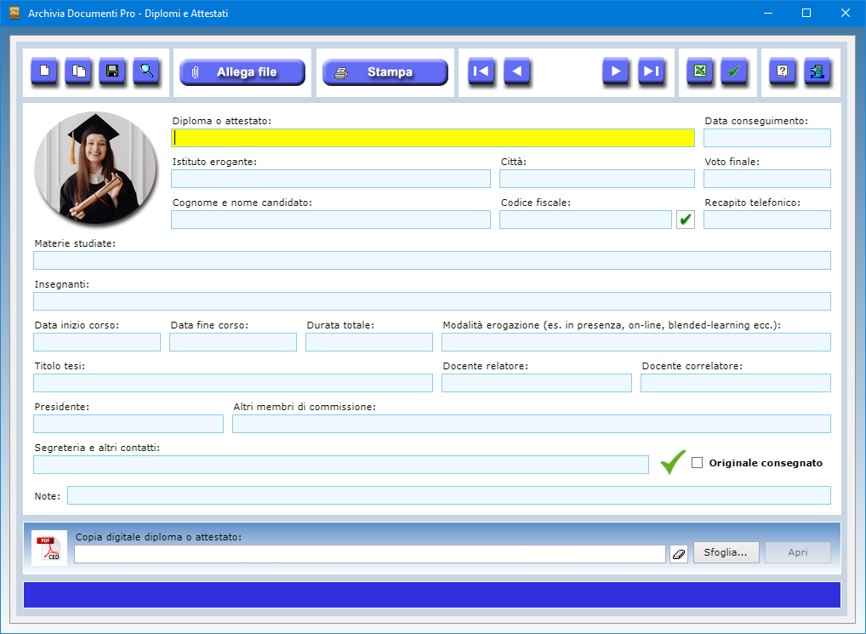
Per
creare la scheda di un diploma o attestato, basta
premere il pulsante Nuovo, compilare i campi
di testo e fare clic su Salva. Si tenga
presente che i campi relativi al nome del diploma o
attestato, alla data di conseguimento e al cognome e
nome del candidato sono a compilazione obbligatoria.
Un apposito pulsante consente di verificare la
correttezza del codice fiscale del candidato.
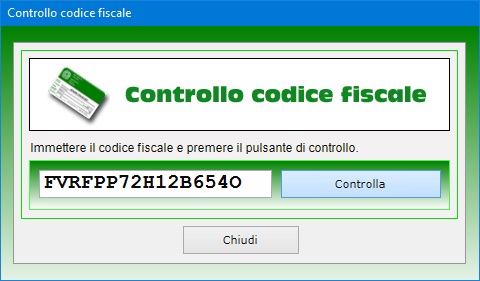
Per
modificare una scheda esistente, basta richiamarla
nella schermata di lavoro utilizzando la funzione di
ricerca o le frecce di scorrimento dei record,
apportare le modifiche desiderate e premere Salva.
E' possibile allegare a ciascuna scheda il file
contenente la copia digitale del diploma o attestato
se si è provveduto a scannerizzare lo stesso
documento. A tal fine, basta premere il pulsante Sfoglia,
selezionare il file da allegare nella finestra che
appare e quindi salvare o aggiornare la scheda.
Il pulsante Trova permette di rintracciare
una scheda in archivio utilizzando uno o più campi
come filtri di ricerca. In questo modo è possibile
trovare, ad esempio, tutti i titoli rilasciati da un
determinato Istituto oppure tutti i diplomi e
attestati conseguiti da un certo candidato.
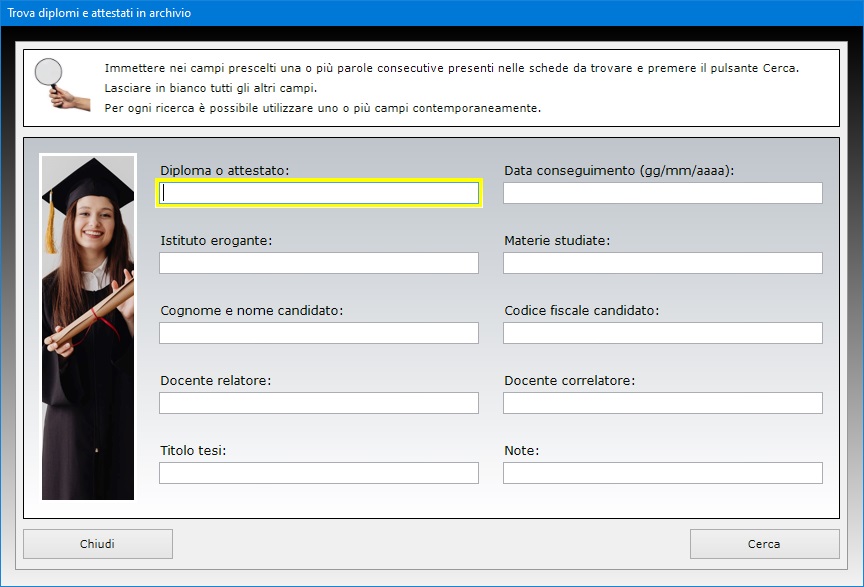
Il
pulsante Duplica è utile quando si deve
creare la scheda di un diploma o attestato molto
simile ad un'altra già presente in archivio. Per
utilizzare tale funzione, occorre innanzitutto
richiamare la vecchia scheda nella schermata di
lavoro, poi premere il pulsante Duplica,
apportare le dovute modifiche nei campi di testo e
infine fare clic su Salva.
Il pulsante Allega file permette di allegare
alla scheda del diploma o attestato file di qualsiasi
genere che potrebbero contenere documenti a cui il
medesimo titolo di studio fa riferimento.
La casella Originale consegnato va spuntata
per indicare che gli uffici di segreteria hanno
provveduto a consegnare il diploma o attestato
originale al titolare. Per visualizzare l'elenco di
tutti i titoli non ancora ricevuti in originale,
basta fare clic sul pulsante contraddistinto
dall'icona di un visto.
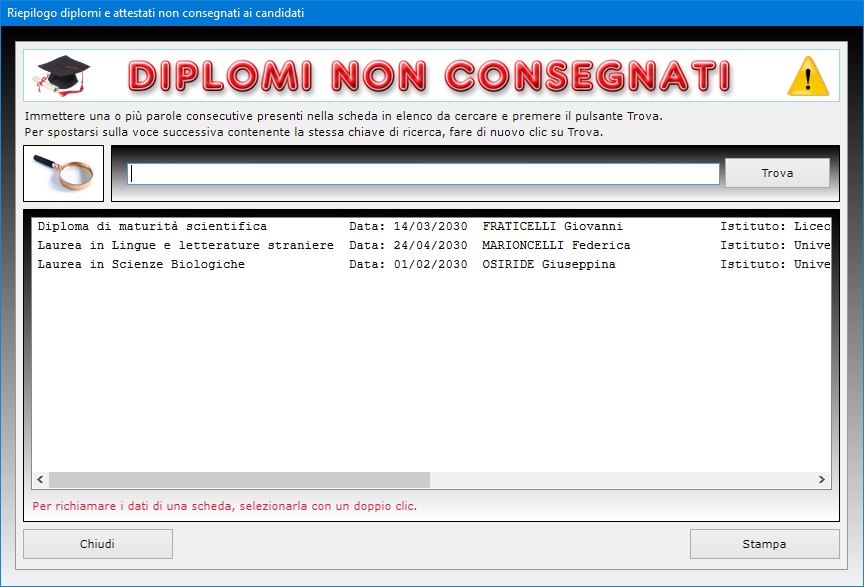
La
scheda di ciascun diploma o attestato può essere
stampata su carta mentre l'intero archivio può
essere esportato in un file di Microsoft Excel.
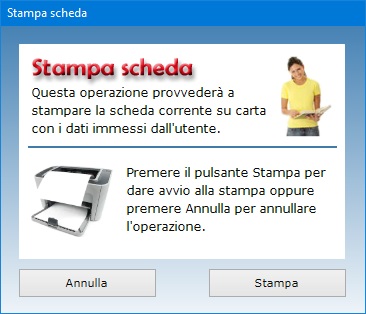
Tutti
gli archivi di Archivia Documenti Pro
possono essere esportati in un file di Microsoft
Excel utilizzando una semplice funzione
accessibile con pochi clic del mouse. Il foglio di Excel
generato potrà essere aperto con qualsiasi
applicazione in grado di gestire i file in formato XLS
(ad esempio, con Open Office, Libre
Office o Microsoft Office).
Il software può essere utilizzato anche in una rete
locale se si ha necessità di condividere gli
archivi fra più postazioni di lavoro. L'acquisto di
una singola licenza autorizza l'utente ad installare
il programma su tutti i PC di sua proprietà.
L'accesso al software è protetto da una password
aggiornabile dall'utente che può essere
cambiata tutte le volte che si desidera. Per il primo
accesso al programma, bisogna utilizzare la parola
chiave "autenticazione" (scritta
senza le virgolette).
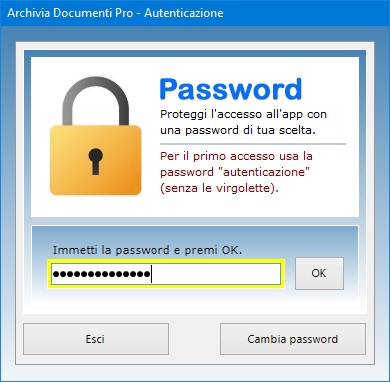
Archivia
Documenti Pro può essere utilizzato
anche su chiavetta USB. A tal fine, basta
copiare la cartella del programma su pen-drive
e fare doppio clic sull'icona dell'applicazione per
eseguirla. La copia della cartella su dispositivo
esterno è anche il metodo più veloce per effettuare
il backup di tutti gli archivi.
Archivia Documenti Pro è
quindi lo strumento ideale per le aziende, i
professionisti o i privati cittadini che vogliono
avvalersi del proprio computer per mettere ordine ai
propri documenti di ogni genere al fine di averli a
portata di mano ogni volta che ci servono. L'utente
resterà piacevolmente sorpreso nel constatare come
il software richieda tempi di apprendimento
praticamente nulli.
|